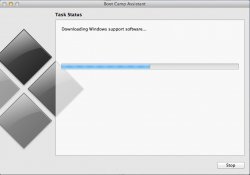- Установка Windows 10 на компьютере Mac с помощью приложения «Ассистент Boot Camp»
- Необходимые условия для установки Windows 10 на компьютере Mac
- Инструкции по установке Windows 10 на компьютере Mac
- 1. Проверьте настройки функции «Безопасная загрузка»
- 2. Использование приложения «Ассистент Boot Camp» для создания раздела Windows
- 3. Форматирование раздела Windows (BOOTCAMP)
- 4. Установка Windows
- 5. Использование установщика Boot Camp в Windows
- Процедура переключения между Windows и macOS
- Дополнительная информация
- Boot Camp
- Downloading Bootcamp’s Windows Support Software. takes forever?
- hakr100
- Attachments
- saturnotaku
- freeuser
- saturnotaku
- Ne0sage
- saturnotaku
- Ne0sage
- speaknut
- saturnotaku
- laurihoefs
- maflynn
- laurihoefs
Установка Windows 10 на компьютере Mac с помощью приложения «Ассистент Boot Camp»
С помощью Boot Camp можно установить Microsoft Windows 10 на компьютере Mac и переключаться между macOS и Windows при его перезагрузке.
Необходимые условия для установки Windows 10 на компьютере Mac
- MacBook, выпущенный в 2015 г. или позже
- MacBook Air, выпущенный в 2012 г. или позже
- MacBook Pro, выпущенный в 2012 г. или позже
- Mac mini, выпущенный в 2012 г. или позже
- iMac, выпущенный в 2012 г. или позже 1
- iMac Pro (все модели)
- Mac Pro, выпущенный в 2013 году или позже
Последние обновления macOS, которые могут включать обновления приложения «Ассистент Boot Camp». Приложение «Ассистент Boot Camp» необходимо для установки Windows 10.
Не менее 64 ГБ свободного места на загрузочном диске Mac:
- Достаточно 64 ГБ дискового пространства, но для оптимальной работы требуется не менее 128 ГБ. Это минимальный объем, необходимый для автоматических обновлений Windows.
- Если объем оперативной памяти (ОЗУ) компьютера iMac Pro или Mac Pro составляет 128 ГБ или больше, на загрузочном диске должно быть как минимум столько же свободного места 2 .
Внешний флеш-накопитель USB объемом памяти не менее 16 ГБ, если только не используется компьютер Mac, для которого не требуется флеш-накопитель для установки Windows.
64-разрядная версия Windows 10 Home или Windows 10 Pro в виде образа диска (ISO) или на другом установочном носителе. При первой установке Windows на компьютере Mac используйте полную версию Windows, а не обновление.
- Если ваша копия Windows записана на флеш-накопитель USB или у вас есть ключ продукта Windows и нет установочного диска, загрузите образ диска Windows 10 на сайте Microsoft.
- Если ваша копия Windows записана на диск DVD, может потребоваться создать его образ.
Инструкции по установке Windows 10 на компьютере Mac
Для установки Windows используйте приложение «Ассистент Boot Camp», входящее в комплект поставки компьютера Mac.
1. Проверьте настройки функции «Безопасная загрузка»
Узнайте, как проверить настройки функции «Безопасная загрузка». В настройках функции «Безопасная загрузка» по умолчанию выбран параметр «Высший уровень безопасности». Если вы выбрали параметр «Функции безопасности отключены», перед установкой Windows снова включите параметр «Высший уровень безопасности». После установки Windows вы можете использовать любые настройки функции «Безопасная загрузка». Это не повлияет на запуск ОС Windows.
2. Использование приложения «Ассистент Boot Camp» для создания раздела Windows
Откройте приложение «Ассистент Boot Camp» во вложенной папке «Утилиты» папки «Программы». Следуйте инструкциям на экране.
- Если появится сообщение о необходимости использовать накопитель USB, вставьте флеш-накопитель USB в компьютер Mac. Приложение «Ассистент Boot Camp» использует его, чтобы создать загружаемый накопитель USB для установки Windows.
- Когда приложение «Ассистент Boot Camp» попросит указать размер раздела Windows, руководствуйтесь минимальными требованиями к объему памяти, указанными в предыдущем разделе. Укажите размер раздела в соответствии со своими потребностями. В дальнейшем изменить его будет нельзя.
3. Форматирование раздела Windows (BOOTCAMP)
По завершении работы приложения «Ассистент Boot Camp» компьютер Mac перезагрузится в среде установки Windows. Если установщик спросит, куда установить Windows, выберите раздел BOOTCAMP и нажмите «Форматировать». В большинстве случаев установщик автоматически выберет и отформатирует раздел BOOTCAMP.
4. Установка Windows
Отсоедините все внешние устройства, которые не требуются во время установки. Затем нажмите «Далее» и следуйте инструкциям на экране, чтобы начать установку Windows.
5. Использование установщика Boot Camp в Windows
По завершении установки Windows компьютер Mac запускается в Windows и отображает приветствие установщика Boot Camp. Следуйте инструкциям на экране, чтобы установить Boot Camp и вспомогательное программное обеспечение Windows (драйверы). По завершении будет предложено выполнить перезапуск.
- Если установщик Boot Camp не открывается, откройте его вручную и используйте для выполнения установки Boot Camp.
- При наличии внешнего дисплея, подключенного к порту Thunderbolt 3 на компьютере Mac, его экран во время установки (до 2 минут) будет пустым (черным, серым или синим).
Процедура переключения между Windows и macOS
Перезапустите компьютер, во время запуска нажмите и удерживайте клавишу Option (или Alt) ⌥ для переключения между операционными системами Windows и macOS.
Дополнительная информация
Если используется одна из перечисленных ниже моделей Mac на базе процессора Intel с OS X El Capitan или более поздней версии, для установки Windows не требуется флеш-накопитель USB.
- MacBook, выпущенный в 2015 г. или позже
- MacBook Air, выпущенный в 2017 г. или позже 3
- MacBook Pro, выпущенный в 2015 г. или позже 3
- iMac, выпущенный в 2015 г. или позже
- iMac Pro (все модели)
- Mac Pro, выпущенный в конце 2013 г. или позже
Для получения дополнительных сведений об использовании Windows на компьютере Mac откройте приложение «Ассистент Boot Camp» и нажмите кнопку «Открыть Справку Boot Camp».
1. Если используется компьютер iMac (с дисплеем Retina 5K, 27 дюймов, конец 2014 г.), iMac (27 дюймов, конец 2013 г.) или iMac (27 дюймов, конец 2012 г.) с жестким диском объемом 3 ТБ и операционной системой macOS Mojave или более поздней версии, узнайте об оповещении, которое может отображаться во время установки.
2. Например, если объем ОЗУ на компьютере Mac составляет 128 ГБ, то на загрузочном диске должно быть доступно не менее 128 ГБ для Windows. Чтобы узнать объем ОЗУ компьютера Mac, перейдите в меню Apple > «Об этом Mac». Чтобы узнать объем доступного дискового пространства, перейдите на вкладку «Хранилище» в этом же окне.
3. Эти модели Mac также были доступны с жесткими дисками емкостью 128 ГБ. Компания Apple рекомендует жесткие диски емкостью не менее 256 ГБ, чтобы можно было создать раздел Boot Camp размером не менее 128 ГБ.
Информация о продуктах, произведенных не компанией Apple, или о независимых веб-сайтах, неподконтрольных и не тестируемых компанией Apple, не носит рекомендательного или одобрительного характера. Компания Apple не несет никакой ответственности за выбор, функциональность и использование веб-сайтов или продукции сторонних производителей. Компания Apple также не несет ответственности за точность или достоверность данных, размещенных на веб-сайтах сторонних производителей. Обратитесь к поставщику за дополнительной информацией.
Boot Camp
Boot Camp – программное обеспечение, распространяемое Apple Inc., которое позволяет устанавливать Microsoft Windows XP Service Pack 2 Home или Professional, Windows Vista, Windows 7, Windows 8 на Intel Macintosh компьютеры.
Утилита Boot Camp поэтапно проводит пользователя через безопасную переразбивку разделов жёсткого диска (включающую в себя изменение размера существующего раздела HFS+ (файловая система Mac OS X), если это необходимо) и создание образа CD с драйверами для операционной системы Microsoft Windows NT. В дополнение к драйверам устройств, компакт-диск включает в себя аплет для Панели управления Windows для первоначальной настройки системы.
Boot Camp, это не утилита для виртуализации, которая бы позволила работать Microsoft Windows и Mac OS X одновременно. Компьютер должен быть перезагружен, чтобы использовать ту или иную операционную систему. Для выбора операционной системы нужно непосредственно после включения компьютера некоторое время удерживать клавишу Option (Alt). Это выведет на экран перечень доступных вариантов загрузки, что позволит пользователю выбрать требуемую операционную систему.
Boot Camp требует обновления прошивки на ранних Intel-Mac’ах до последней версии, которая включает в себя загрузчик и модуль эмуляции BIOS, чтобы позволить EFI работать с “обычными” (не Mac OS) операционными системами.
Для установки Microsoft Windows, утилита Boot camp предлагает отделить часть пространства основного диска под нужды Microsoft Windows.
При этом новый раздел диска предлагается форматировать под Fat32 (если он до 32 ГБ) или под NTFS, если больше. В дальнейшем NTFS-раздел оказывается под Mac OS доступен только для чтения, а основной раздел системы Mac OS под Microsoft Windows оказывается вовсе не виден. Сейчас существуют сторонние решения для организации полноценного доступа, к тому же Apple, начиная с версии 10.6, добавила в свою операционную систему драйвер для доступа к диску Mac OS X из-под Microsoft Windows в режиме чтения.
Стоит отметить, что Apple официально не продаёт копии Microsoft Windows в своих магазинах. Boot Camp включён в состав Mac OS X v10.5 (Leopard). Для версии 10.4 была доступна бета-версия Boot Camp, срок доступности которой уже истёк.
Ошибки работы Boot Camp
Программа пытается изменить размер раздела, с которого запущена система и сама программа. Нередко, по разным причинам, возникают ошибки (зависание системы, ошибка “Kernel Panic” и т.д.). В этом нет ничего страшного. Несмотря на отсутствие подобных инструкций на официальном сайте программы, дополнительный раздел можно добавить без использования данной программы.
- В первую очередь следует устранить ошибки, возникающие в результате некорректного завершения работы программы.
- После загрузки с установочного диска Mac OS X Leopard следует запустить программу “Disk Utility” (“Дисковая Утилита”), отметить основной (системный) диск и выполнить “Repair disk” (“Восстановить диск”).
- Добавляем раздел.
- Во вкладке “Partition” нажимаем значок “+” (добавление раздела).
Указав формат MS-DOS (FAT32), задаём размер и имя. Проверяем данные, после чего запускаем процедуру изменения разделов. Mac OS X Leopard умеет изменять разделы без потери данных (“на лету”), но следует сделать резервную копию важных данных.
После выполнения этих процедур в обычном режиме следует запустить “BootCamp Assistant” и произвести установку Microsoft Windows на Macintosh.
Драйвера для Microsoft Windows в комплекте Boot Camp 3.2 и выше
Apple Bluetooth
Apple Keyboard Support
Apple Remote Driver
Apple Trackpad
Atheros 802.11 Wireless
ATI Graphics
Boot Camp control panel for Microsoft Windows
Boot Camp System Task Notification item (System Tray)
Broadcom Wireless
Intel Chipset Software
Intel Integrated Graphics
iSight Camera
Marvel Yukon Ethernet
NVIDIA Graphics
Cirrus Logic Audio
Realtek Audio
SigmaTel Audio
Startup Disk control panel for Microsoft Windows
Downloading Bootcamp’s Windows Support Software. takes forever?
hakr100
macrumors 6502a
So, I’m trying to install Bootcamp on my iMac, and I have to download Windows support software onto a USB drive as part of the process. Downloads pretty quickly to the «halfway» point, as shown on the attached screenshot, and then stays there. no further progress. It’s a 16 GB USB device with nothing else on it. Running latest released OS.
What gives here?
Attachments
saturnotaku
macrumors 68000
macrumors 65816
freeuser
Suspended
dowload can take a long time
depends on server, your connection, and it’s more than 600Mb!
I had to wait around two hours
saturnotaku
macrumors 68000
Ne0sage
macrumors newbie
you’re using a USB drive formatted to NTFS. Reformat it to FAT.
saturnotaku
macrumors 68000
1) File system has nothing to do with it as OS X is incapable of writing to an NTFS partition without 3rd-party software.
2) It has already been well established that Apple’s servers are horrendously slow to download Windows support software when run through Boot Camp Assistant, which is why there are mirrors on their support site linked above.
3) Why did you bump a thread whose last reply was more than a year ago?
Ne0sage
macrumors newbie
1) Which is exactly why the process appears to hang for hours because it can’t write to the NTFS drive. I performed a dual boot install with a FAT USB drive and didn’t even notice the windows support file download, it took less than a minute. Then a week later I decided to update to Win 8.1 to performed the process again, but forgot that in the interim period I had reformatted the same USB to transfer a large file, for which I needed to format to NTFS. Oddly then the windows update seemed to be taking forever. I cancelled bootcamp, reformatted the drive to FAT, began the process again and hey presto, virtually no download time.
2) Apple’s servers have nothing to do with it
3) Hard as it may be to comprehend, people still need help when attempting this procedure for the first time and this thread was top of the google search when I needed help performing this procedure myself for the first time.
speaknut
macrumors newbie
saturnotaku
macrumors 68000
laurihoefs
macrumors 6502a
1) Which is exactly why the process appears to hang for hours because it can’t write to the NTFS drive. I performed a dual boot install with a FAT USB drive and didn’t even notice the windows support file download, it took less than a minute. Then a week later I decided to update to Win 8.1 to performed the process again, but forgot that in the interim period I had reformatted the same USB to transfer a large file, for which I needed to format to NTFS. Oddly then the windows update seemed to be taking forever. I cancelled bootcamp, reformatted the drive to FAT, began the process again and hey presto, virtually no download time.
2) Apple’s servers have nothing to do with it
3) Hard as it may be to comprehend, people still need help when attempting this procedure for the first time and this thread was top of the google search when I needed help performing this procedure myself for the first time.
The format of the USB drive does not affect the download speeds, though it may cause other issues.
Sometimes Bootcamp Assistant can take hours to download the files, sometimes the download is very quick. But downloading the files manually is always very fast.
I’ve checked the Bootcamp Assistant download rates many times, and on many occasions, using Activity Monitor, and they are consistently slow, even on stable high speed connections. And I’ve always used FAT formatted drives.
maflynn
Moderator
but if its trying to write the file as it downloads, there could be an issue related to it writing to the USB.
Tbh, I’ve not really had any issues downloading the drivers, and why not make sure its the correct format in the first place?
laurihoefs
macrumors 6502a
but if its trying to write the file as it downloads, there could be an issue related to it writing to the USB.
Tbh, I’ve not really had any issues downloading the drivers, and why not make sure its the correct format in the first place?
There’s nothing wrong in making sure the format is right. And if there’s an issue writing to the drive, sure, Bootcamp Assistant could hang.
But like I said, sometimes some people, me included, have had issues with download speeds with Bootcamp Assistant. The post I quoted was pretty much dismissing this, and stating no such issues exist. This is contrary to my own, and other forum members experience.
edit: I’ve always used freshly FAT formatted USB sticks. The download speeds vary greatly between attempts even when the same stick is used. I’ve done this in a couple of different locations. I’ve checked the download speeds with Activity Monitor. I’ve checked the connection speeds, and have had no issues downloading other files (or even directly downloading the Bootcamp driver package). I’ve tested the USB drives with Disk Utility and Blackmagic Disk Speed Test, I’ve formatted them in OS X and Windows, etc, etc. Nothing points to anything else being the issue, but Bootcamp Assistant.